Que ce soit pour votre usage personnel ou pour la vente, il est crucial de savoir agrandir une photo pour l'impression. Vous espérez que la préparation d'un fichier d'impression serait un jeu d'enfant - il suffit de redimensionner puis de cliquer sur le gros bouton d'impression. Mais il y a beaucoup de choses dont vous devez tenir compte.
Aujourd'hui, nous allons discuter de ce que vous pouvez et ne pouvez pas faire lors de l'agrandissement d'images. Ces conseils vous permettront de ne pas revenir des imprimantes avec des images pixélisées. À la fin, vous devriez être sûr de savoir comment agrandir une image pour l'impression.

Déterminer les formats de fichier nécessaires à l'impression
Tout d'abord, vérifiez auprès de l'imprimerie ou de l'imprimeur pour voir à quelles tailles de fichiers ils s'adressent. La plupart utiliseront le format le plus accessible :JPEG. Mais les fichiers JPEG peuvent être des images de qualité inférieure.
Idéalement, vous agrandiriez les photos dans leur fichier RAW d'origine. Ensuite, vous l'exporterez dans un fichier TIFF. Les TIFF sont beaucoup moins restrictifs que les JPEG. Mais vous ne remarquerez pas cette perte d'informations si vous imprimez des fichiers JPEG dans un petit format (à peu près plus grand que A4.)
Si votre image numérique est inférieure à la norme de haute qualité, vous pouvez utiliser quelques techniques pour la mettre à niveau. Il s'agit d'évaluer la taille actuelle de votre fichier et de voir combien vous pouvez vous en tirer.

Vérifiez la résolution de votre image
Lorsqu'il s'agit d'impressions photo, vous avez affaire à la résolution de la photo. La résolution déterminera la netteté de vos images lorsqu'elles sortiront de l'imprimante. Si vous n'avez pas une bonne résolution, vous ne pouvez pas faire grand-chose pour que les gros tirages soient beaux. Cela dépend de la taille de votre impression, bien sûr, mais vous pourrez probablement voir la pixellisation.
La façon la plus simple de vérifier la résolution de votre image est d'ouvrir votre image dans Photoshop. Allez dans Image> Taille de l'image, et une fenêtre présentant les informations apparaîtra. Vous voulez rechercher le nombre dans la zone de résolution. Ce nombre est mesuré en DPI (points par pouce). Cela signifie combien de pixels il y a dans un pouce de la photo. Plus le nombre est élevé, meilleure est la résolution.
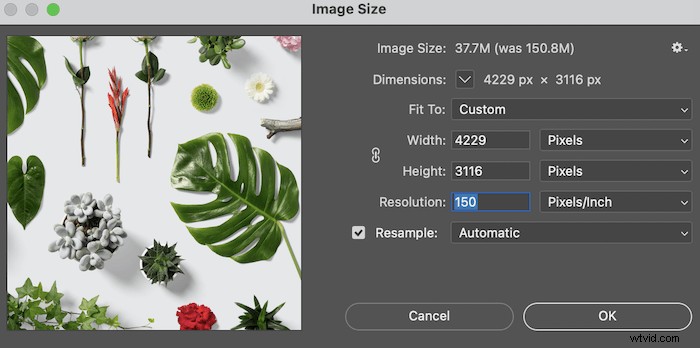
Assurez-vous que votre image est en haute résolution
La norme industrielle d'une image haute résolution est de 300 DPI. Honnêtement, vous ne voulez pas imprimer d'images inférieures à cela. Si vous prenez des photos sur Internet, vous les trouverez très probablement à 72 DPI. Selon les dimensions, vous pouvez l'imprimer. Mais ce ne serait pas une impression de haute qualité. À ce stade, vous devrez agrandir votre image.

Agrandissez votre image pour améliorer la qualité
Comment agrandir une image dans Adobe Photoshop
Après avoir évalué votre image, vous voulez commencer à réfléchir à la taille que vous souhaitez imprimer. L'impression consiste à négocier la taille de l'image et à la transformer sans perdre sa qualité. La meilleure façon d'agrandir les photos est d'utiliser Adobe Photoshop.
Les images peuvent toujours être réduites sans perte de qualité, mais c'est l'agrandissement qui est délicat. Le fait est qu'en agrandissant la qualité de l'image, l'ordinateur crée de nouveaux pixels pour l'image. Cela signifie que le programme informatique devine comment combler correctement les espaces entre les pixels fournis dans la photographie.
Étapes Photoshop
Ouvrez votre image dans Photoshop et accédez à Image > Taille de l'image . Si votre photo est déjà à 300 DPI, alors j'espère que vos dimensions sont conformes aux normes que vous souhaitez. Si ce n'est pas le cas, vous devrez accéder au menu déroulant intitulé Rééchantillonner . Une fois dans cette case, sélectionnez "Conserver les détails (agrandissement) ‘ et changez votre DPI à environ 300.
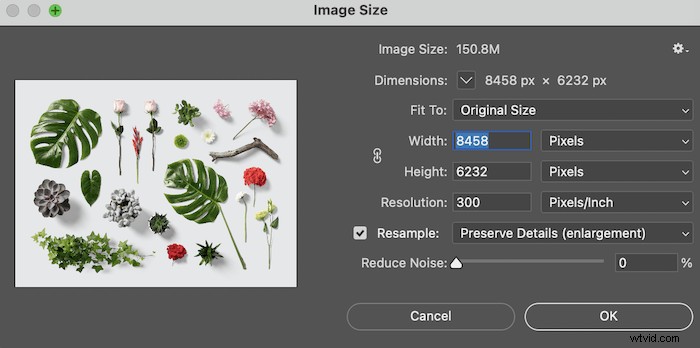
Maintenant, vous devriez regarder votre image avec un zoom de 100 % (Affichage> 100 % ). Cette vue vous donnera une idée approximative de ce à quoi ressemblera votre image à cette taille. Recherchez des signes de pixellisation. Si vous commencez à voir les petits carrés qui composent l'image, vous êtes allé trop loin et vous le remarquerez dans l'impression finale.
Vous pouvez accentuer votre image si votre image agrandie est belle mais est un peu douce sur les lignes de définition autour des sujets. Pour ce faire, suivez ce guide sur la façon d'améliorer la netteté d'une image.
Comment agrandir une image dans Adobe Lightroom
Nouveau pour 2021, Adobe Lightroom a annoncé une "super résolution ' caractéristique. Cette fonctionnalité peut agrandir les photos pour doubler la taille. La largeur et la hauteur seront toutes deux deux fois la taille de l'image d'origine et quatre fois le nombre total de pixels sans perte de qualité.
À première vue, cela semble être une fonctionnalité supplémentaire intéressante pour Lightroom. Je suis un grand fan de Lightroom et l'utilise pour archiver mes images. Les fonctionnalités d'édition qu'ils ont fait une excellente station de préparation d'impression. Grâce à cette fonctionnalité supplémentaire, vous pouvez facilement gérer un fichier tout au long de ce processus.
Étapes Lightroom
Commencez par ouvrir votre image numérique dans Lightroom. En mode Développer section avec votre image sélectionnée, accédez à Photo > Améliorer . Ici, vous aurez la possibilité d'utiliser la super résolution caractéristique. Il y aura une fenêtre de prévisualisation montrant les améliorations, alors assurez-vous de vérifier cela. Après avoir vérifié que tout va bien, cliquez sur Améliorer bouton, et vous obtiendrez un type de fichier DNG à côté de l'image d'origine.
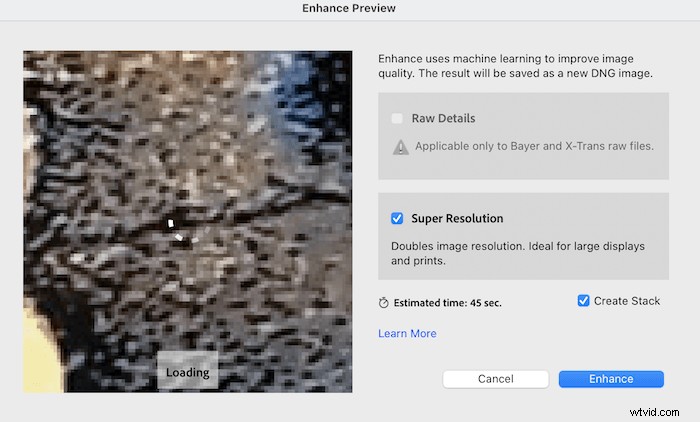
Agrandissement d'images en ligne
Supposons que vous ne puissiez pas accéder à la gamme de produits Adobe. Certains sites en ligne gratuits peuvent le faire pour vous. Bien sûr, méfiez-vous des programmes que vous utilisez. Ces programmes sont utiles pour les personnes qui ont trouvé des images qu'elles aiment ou même ont prises elles-mêmes, qui veulent avoir de petites impressions dans la maison. Je ne ferais pas confiance aux logiciels en ligne pour créer des fichiers pour les gros tirages, mais vous pouvez utiliser votre jugement.
Comment agrandir une image dans Reshade Image Enlarger
Reshade Image Enlarger est une autre bonne option logicielle pour agrandir des images en plus de celles d'Adobe. Ce programme est créé uniquement pour agrandir les images. Je suis fan de ce logiciel car tout ce dont vous avez besoin est présenté simplement, même si l'interface semble datée. Pour agrandir les programmes, la facilité est primordiale. Ce logiciel sera en mesure d'obtenir votre image à la taille dont elle a besoin. Mais il ne pourra pas gérer la qualité aussi bien que les programmes Adobe. Encore une fois, c'est parce que le programme doit créer des informations dans les fichiers.

Test d'impression pour vérifier la couleur et la qualité
La meilleure façon de vérifier si votre fichier tiendra suffisamment bien est de faire un test d'impression. De nombreux laboratoires d'impression offrent maintenant ce service car il peut économiser beaucoup de temps et d'argent. Vous pouvez le faire vous-même en imprimant l'image. Ou, s'il s'agit d'une grande image, recadrez une coupe transversale qui peut tenir sur une plus petite feuille de papier et vérifiez par vous-même. Vous aurez alors une idée de ce à quoi ressemblera l'image. Ce n'est pas seulement bon pour vérifier la qualité de l'image. Mais aussi pour la façon dont l'imprimante gère les couleurs.
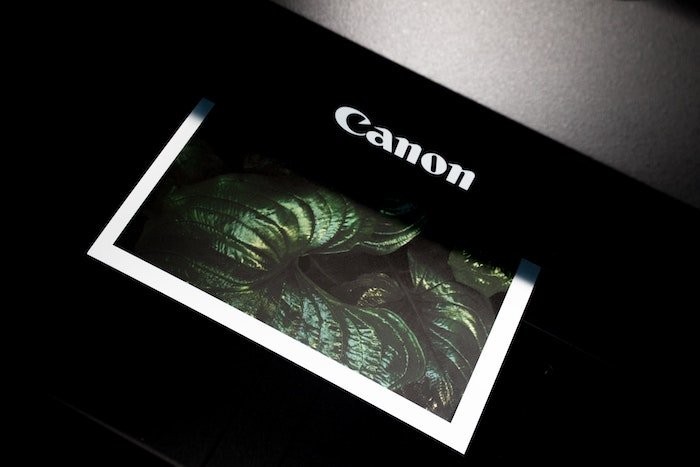
Comment obtenir des impressions de la meilleure qualité
La meilleure façon de vous assurer que vous disposez du meilleur fichier à partir duquel imprimer est de vous assurer que votre appareil photo fonctionne à pleine capacité. Vous voulez toujours photographier avec la taille de fichier la plus importante disponible. Si vous ne photographiez pas déjà dans le réglage d'image RAW, vous voudrez commencer dès que possible.
Prendre des photos avec un ISO inférieur est également un excellent moyen d'être conscient de la netteté de votre image. L'ISO inférieur réduira votre vitesse d'obturation. Un trépied vous permettra de compenser cela. Heureusement, les téléphones avec appareil photo sont excellents de nos jours. La plupart des smartphones auront désormais des caméras avec plus de 10MP (mégapixels). Leurs images seront suffisantes pour obtenir un tirage photo de bonne qualité.
Enfin, si vous numérisez d'anciennes images, assurez-vous que le scanner fonctionne à sa résolution la plus élevée. Le scanner prend techniquement une photo de votre photo. Plus la qualité est bonne dans les paramètres du scanner, plus le fichier numérique sera fidèle à l'image.
Conclusion
Il est possible d'agrandir une image sans perdre trop de détails. Mais rappelez-vous que l'ordinateur est aveugle. Il effectue ces changements à travers ses algorithmes, en suivant des modèles. Mais ne comprend pas à quoi cela ressemblera pour nous. Ce processus signifie que vous devez avoir un œil d'aigle lors de la vérification du rendu final de votre image lors de la mise à niveau. Encore une fois, la meilleure façon de gérer cette situation est de se préparer. Réglez votre appareil photo pour photographier en RAW et assurez-vous de modifier ces fichiers directs.
